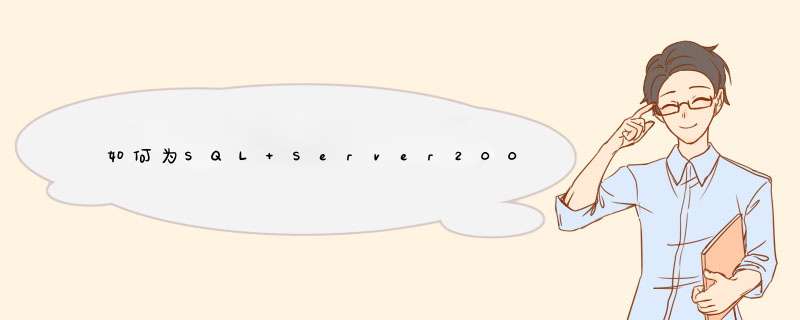
一、新建登录名
1.
在登录名右侧的文本框中输入新建的管理员账号名称;
2.
一对单选按钮组中,选择Sql
Server
身份验证,并输入登录密码;
3.
勾选强制实施密码策略复选框;(密码策略一般是指加强用户登录的密码方式例如:可能需要至少8个以上字符,或在尝试若干登陆失败后该账号即被禁止登陆等等!如果觉得麻烦可以不必勾选!)
4.
不勾选强制密码过期;(如果勾选该项的话,则每一次登陆后系统都会提示用户必须更改现有密码,如非特殊需求,不建议勾选此项!)
二、设置管理员权限
进入【服务器角色】在右侧的服务器角色面板中,勾选public
和sysadmin
两项!
如下图:
注意:如果建立的账号不需要具备系统管理员的权限时,则不要勾选sysadmin
项!
三、设置非管理员权限
进入【用户映射】在右侧的面板中勾选该账号可以进行管理操作的数据库名称!并在该面板下面的【数据库角色成员身份】中勾选db_owner 项!
如下图:
注意:如果给一个无系统管理权限的账号指定管理一个数据库时,则一定要勾选db_owner
项!否则该账号则无法看到该数据库中的任何数据表!
进入【状态】设置连接引擎授权;
三、无法登陆情况
请检查数据库属性页【安全性】是否启用
SQL
Server
和
windows
验证模式;
如下图:
第一步:安全性->登录名右键新建登录名 第二步:输入你的登录名,选择SQL server身份验证,设置登录密码。取消强制密码过期(看具体设定,一般取消) 第三步:选择左上角服务器角色,勾选中public,如果你需要使他拥有所有的权限勾选(sysadmin) 第四步:选择左上角的用户映射,右边的上部分是勾选有权限操作的数据库,下边是定义设置登陆者的角色身份 第五步:左上角的状态,授予和启用点击确定用户就创建了。windows 2008作为一个强悍的服务系统,在功能上不仅延续了windows 2003的功能,还在2003的基础上增加了许多功能,而且这些功能使用技巧也不一样,今天就带大家学习一下设置Windows 2008远程桌面多用户共享我们首先要找到服务器的配置中端,大家可以按照下面的步骤一步一步的操作》打开 控制面板 → 管理工具 → 终端服务(Terminal Services tsconfig.msc 2003里叫tscc.msc) → 终端服务配置(Terminal Services Configuration)到如下图:
工具/原料
windows 2008服务器
方法/步骤
1
(修改可以同时登陆的人数,包括自己,默认为2个,如果只需要另外一个人远程登陆你的电脑的话,比如mm或gg,那么这一步就不用做了,直接跳到第二步)连接(Connections)
详细操作方法:RDP-tcp 点右键 → 属性 → 网络适配器(Network Adapter) → 最大连接数 → 自己修改数目。
温馨提示:操作的时候必须按照上面的步骤操作,不排除后面有不成功的可能,但是只要完整的按照提示操作,就能成功。
2
配置(Edit settings):终端服务器授权模式(Terminal Services licensing mode)
详细操作步骤解析: 点右键 → 属性 → 常规 → 限制每个用户只能使用一个会话(Restrict each user to a single session),去掉前面的勾 → 确定。
温馨提示:到这里就可以多用户登录了。如果设置没有生效,重启一下(试过了,生效)。
3
为防止恶搞,阻止远程用户终止控制台管理员。
详细操作步骤解析:开始 → 运行 → gpedit.msc → 计算机配置 → 管理模板 → Windows组件(Windows Components) → 终端服务(Terminal Services) → 终端服务器(Terminal Server) → 连接(Connections) → 拒绝将已经登录到控制台会话的管理员注销(Deny logoff of an administrator logged in to the console session),右击 → 属性 → 启用。(重启生效)
温馨提示:这一步可以有效的提高自己的管理策略和服务器的安全性,建议操作!
END
操作提醒:
1
其实通过巧妙更改系统中的设置,Windows2008远程桌面也可以做到两个不同帐户管理员同时登录,同时并行,你走你的阳光道,我走我的独木桥,二者互不相干、互不影响。你也想这样了吧,那就赶紧来学习本教程哦,让你轻松实现你的愿望哦.
END
注意事项
习惯性的在设置好后选择服务器重启或者注销让设置生效
欢迎分享,转载请注明来源:夏雨云

 微信扫一扫
微信扫一扫
 支付宝扫一扫
支付宝扫一扫
评论列表(0条)